win10系统中怎么使用alt+tab键的任务切换风格
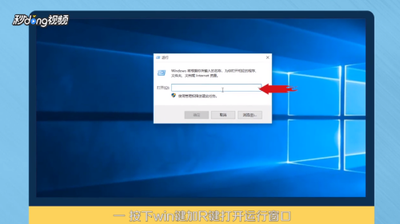
Win10系统中使用Alt+Tab键的任务切换风格
在Windows 10系统中,Alt+Tab键的任务切换风格可以通过修改注册表来改变。以下是详细的步骤:
- 按下Win键+R键打开运行窗口,输入regedit后点击确定,打开注册表编辑器。
- 导航至HKEY_CURRENT_USER\Software\Microsoft\Windows\CurrentVersion\Explorer路径,在右侧空白处新建一个DWORD(32位)值,并将其命名为AltTabSettings。
- 双击AltTabSettings键值,修改其数据为1,然后重启电脑。
- 如果你想具体控制显示的行数和列数,可以进入HKEY_CURRENT_USER\ControlPanel\Desktop路径,观察右侧的CoolSwitchColumns与CoolSwitchRows键值,它们控制着显示几行几列。根据个人需要修改这些键值。
- 完成上述步骤后,重启电脑,或者打开任务管理器关闭所有explorer进程,再新建explorer进程生效。
注意事项
- 如果想恢复之前的效果,可以将AltTabSettings的数据改回0。
- 修改注册表是一项较为高级的操作,如果不慎删除或修改了重要的注册表项,可能会导致系统不稳定或其他问题。,在进行此类操作前,建议备份注册表或整个系统。
本篇文章所含信息均从网络公开资源搜集整理,旨在为读者提供参考。尽管我们在编辑过程中力求信息的准确性和完整性,但无法对所有内容的时效性、真实性及全面性做出绝对保证。读者在阅读和使用这些信息时,应自行评估其适用性,并承担可能由此产生的风险。本网站/作者不对因信息使用不当或误解而造成的任何损失或损害承担责任。
